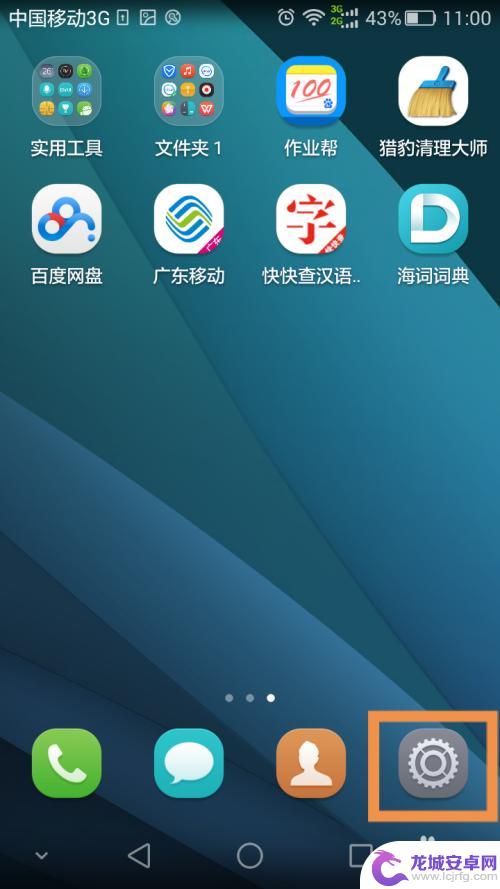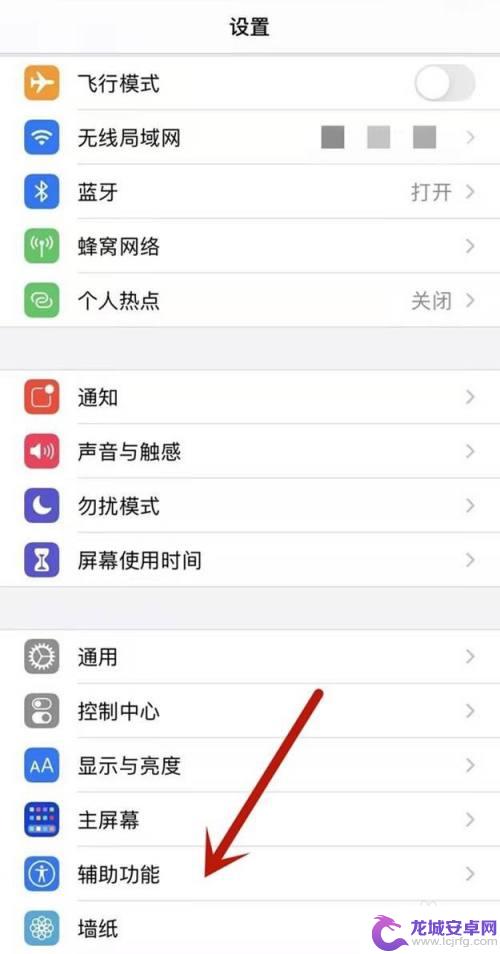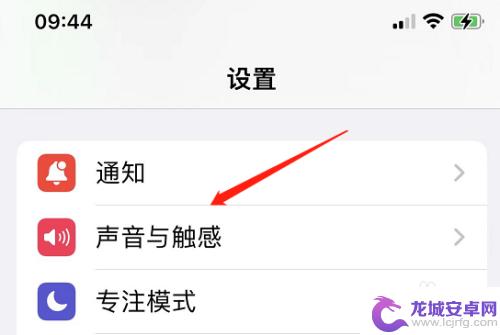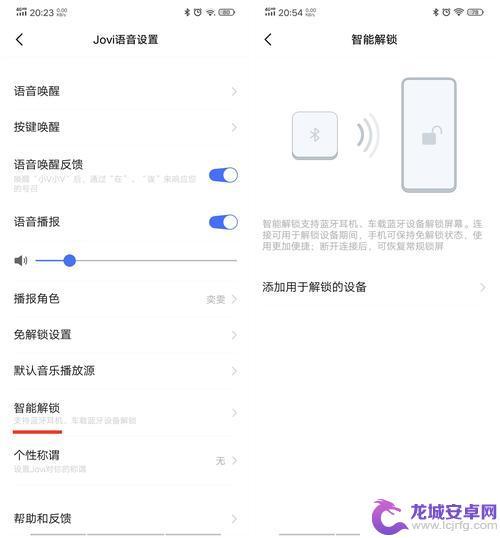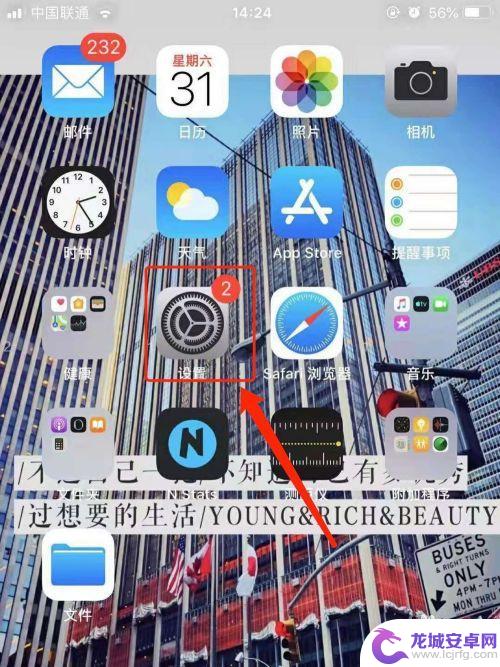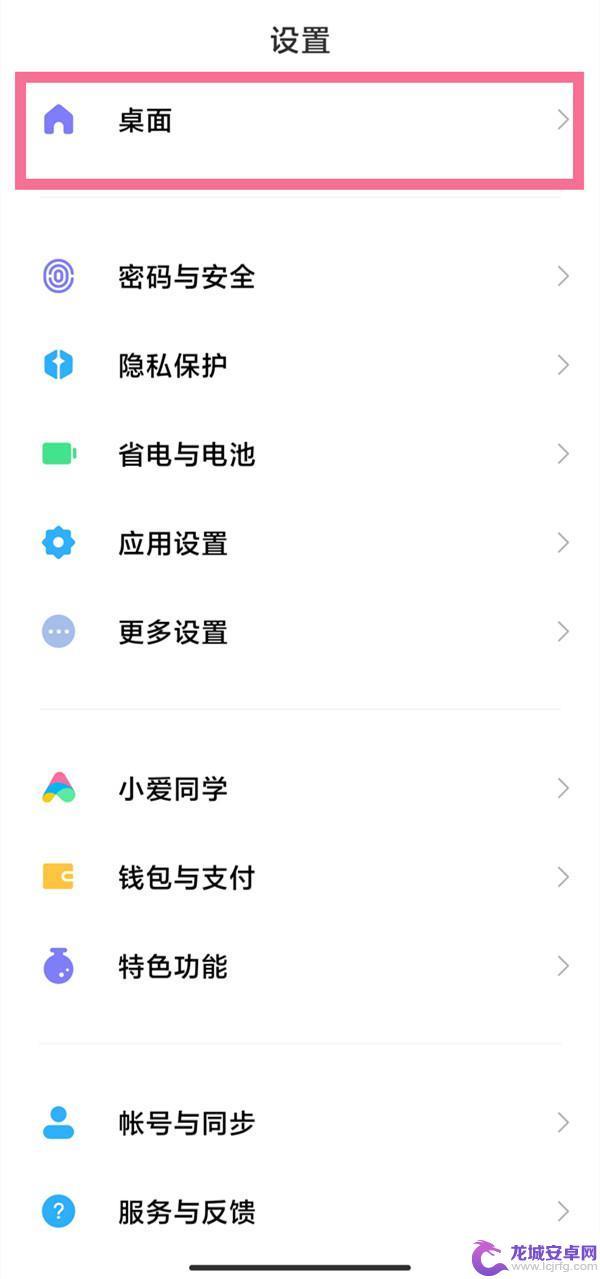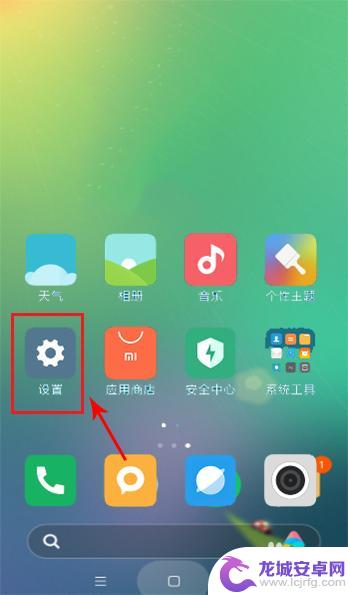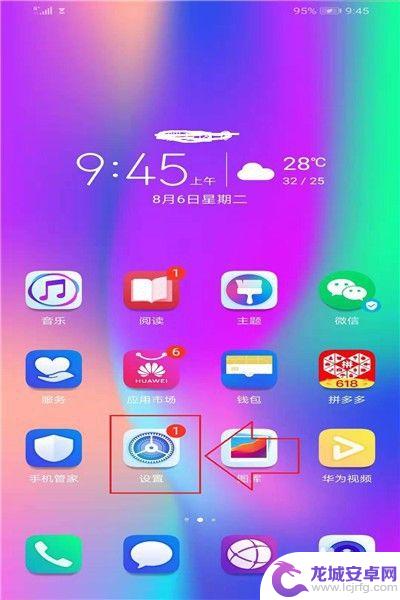苹果手机xsmax同时长按侧键与音量键 iPhone XS/XS Max 手势操作使用方法
苹果手机XS Max采用了全新的手势操作方式,为用户带来更加便捷的操作体验,通过长按侧键和音量键,用户可以实现多种操作,比如快速唤醒Siri、关闭手机、截图等功能。同时XS Max还支持多点触控手势,让用户能够更加灵活地操作手机。这些新的操作方式不仅提高了用户的使用效率,也让用户更加轻松地享受到手机带来的乐趣。
iPhone XS/XS Max 手势操作使用方法
常规操作

开机:按住「侧边按钮」,直到出现 Apple 标志。
关机:同时按住「侧边按钮」任一 「音量键」,直到出现滑块,滑动关机。
唤醒和睡眠:抬起即可自动唤醒 iPhone;按下「侧边按钮」就可使 iPhone XS、iPhone XS Max 进入睡眠状态。
使用 Siri:按住「侧边按钮」或者通过语音命令「Hey,Siri」呼出。
使用 Apple Pay:连续按 2 次「侧边按钮」,然后注视屏幕使用面容 ID 授权 Apple Pay。
解锁并进入主屏幕
多任务处理
从屏幕底部向上轻扫并停留。如果打开了某个应用,延屏幕底部边缘向右轻扫即可切换任务。
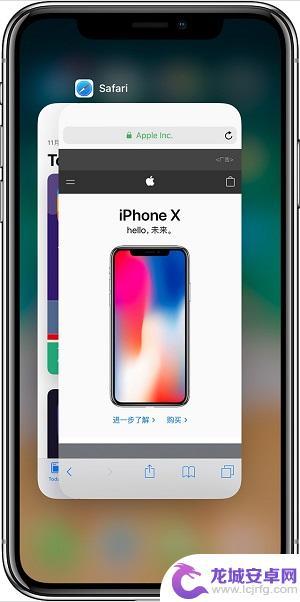
查找小组件
从主屏幕或锁定屏幕轻扫即可查看添加到「小组件」中的信息。
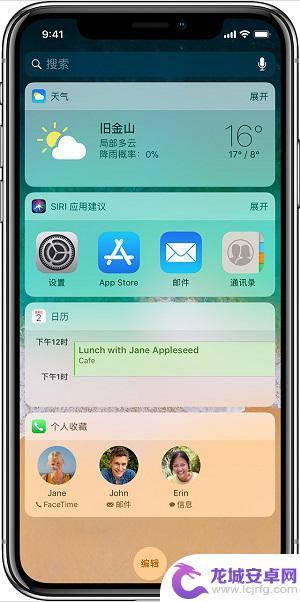
搜索
从屏幕中间向下轻扫,即可呼出「搜索栏」,快速查找设备和网络上的信息。
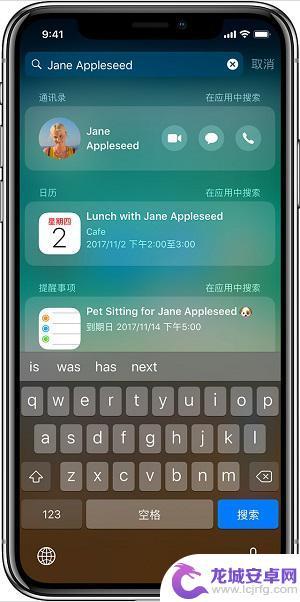
打开控制中心
从屏幕右上角向下轻扫,可以呼出「控制中心」快速调整设置及应用。
查看通知
从屏幕顶部向下轻扫即可查看通知中心。

访问顶部项目
从屏幕底部边缘向下轻扫或从屏幕底部边缘快速上下轻扫即可下拉悬停方便访问顶部项目。
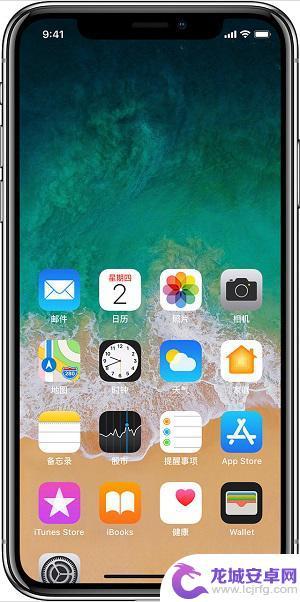
以上是关于苹果手机XS Max同时长按侧键和音量键的全部说明,如果你遇到了同样的情况,可以参考我的方法来解决,希望对大家有所帮助。
相关教程
-
vivo手机不用侧边音量键怎样调节音量 手机如何使用侧边按钮调整音量
手机已成为我们生活中不可或缺的一部分,而在手机的使用过程中,调节音量是我们经常需要进行的操作之一。对于vivo手机用户来说,他们却可以不用侧边音量键就能轻松调节音量。vivo手...
-
苹果手机侧边按键如何更改 苹果侧边按钮设置教程
苹果手机的侧边按键设置一直是用户关注的焦点之一,在使用苹果手机时,侧边按钮的功能和设置对于用户的操作体验起着至关重要的作用。对于不少用户来说,如何更改苹果手机侧边按键的功能和设...
-
苹果手机侧面音量键不好使咋办 苹果手机侧键音量失效
苹果手机侧面音量键失效是一个常见的问题,可能是由于长时间使用或者意外碰撞造成的,当遇到这种情况时,用户可以尝试先进行软件重启或者恢复手机出厂设置来解决问题。如果问题依然存在,最...
-
iqoo手机底下的三个键怎么设置 iQOO压感按键怎么用
iQOO手机具备压感按键,为用户带来更方便的手势操作体验,iQOO手机底部的三个键如何设置?压感按键的使用方法又是怎样的呢?今天,我们就一起来...
-
苹果手机怎么用按键助手 苹果手机虚拟按键自定义设置方法
苹果手机按键助手是一项非常实用的功能,通过虚拟按键自定义设置,可以让用户更加便捷地操作手机,在使用苹果手机时,按键助手可以帮助用户轻松实现各种操作,比如快速截屏、调节音量、控制...
-
小米手机侧面按键设置 小米手机按键设置在哪个位置
小米手机是一款备受欢迎的智能手机品牌,其独特的侧面按键设置为用户提供了更加便捷的操作体验,在小米手机上,按键设置位于手机的侧面位置,设计巧妙且易于使用。通过这些侧面按键,用户可...
-
手机没电怎么存电 手机没电了怎么办
手机已经成为我们生活中必不可少的工具,但是当手机没电的时候,我们就会感到十分无助,当手机没电了,我们应该怎么办呢?如何有效地延长手机的电量呢?在日常生活中,我们可以采取一些简单...
-
苹果手机siri怎么换中文 Siri如何更改语音助手的语言
苹果手机的语音助手Siri是我们日常生活中的得力助手,但是有时候我们可能希望更改Siri的语言设置,让它更贴近我们的使用习惯和语言环境,苹果手机上的Siri如何换成中文呢?要更...
-
手机怎么设置呼叫助手小米 小米智能语音助手如何设置唤醒功能
在当今社会,随着科技的不断发展,智能手机已经成为人们生活中不可或缺的一部分,而小米作为一家知名的智能手机品牌,其智能语音助手更是备受用户喜爱。想要充分利用小米智能语音助手的功能...
-
怎么控制孩子手机游戏 如何设置孩子手机游戏时间
手机游戏已经成为孩子们日常生活中不可或缺的一部分,随着手机游戏的普及,不少家长开始担心孩子沉迷于游戏中而影响学习和生活。如何控制孩子手机游戏成为了家长们关注的焦点之一。正确的设...